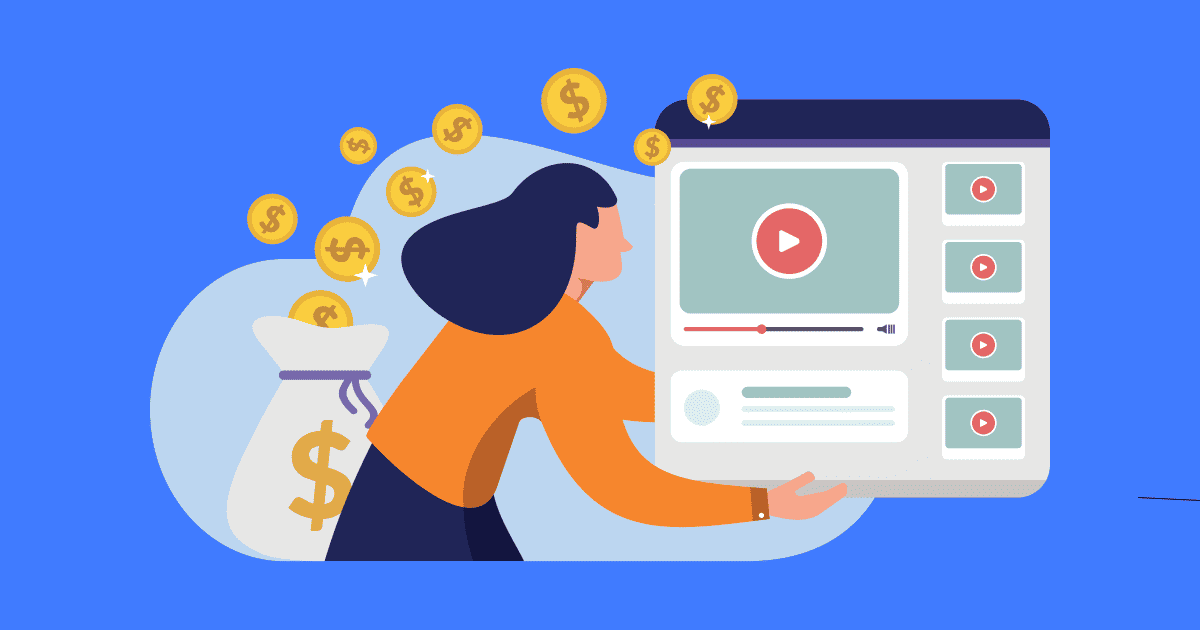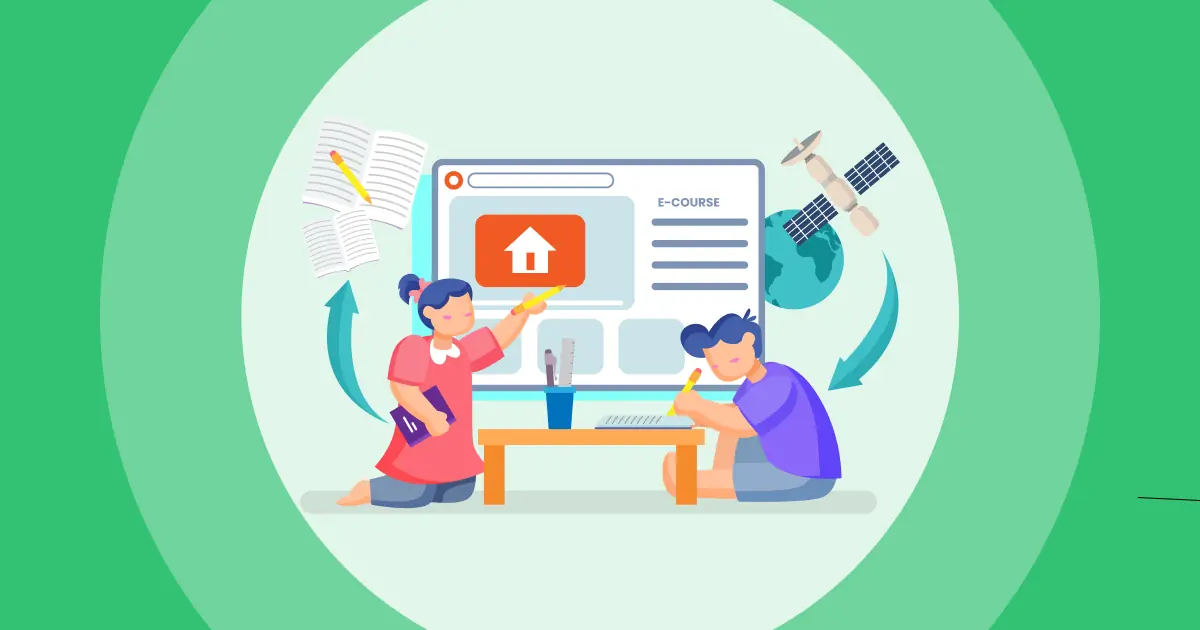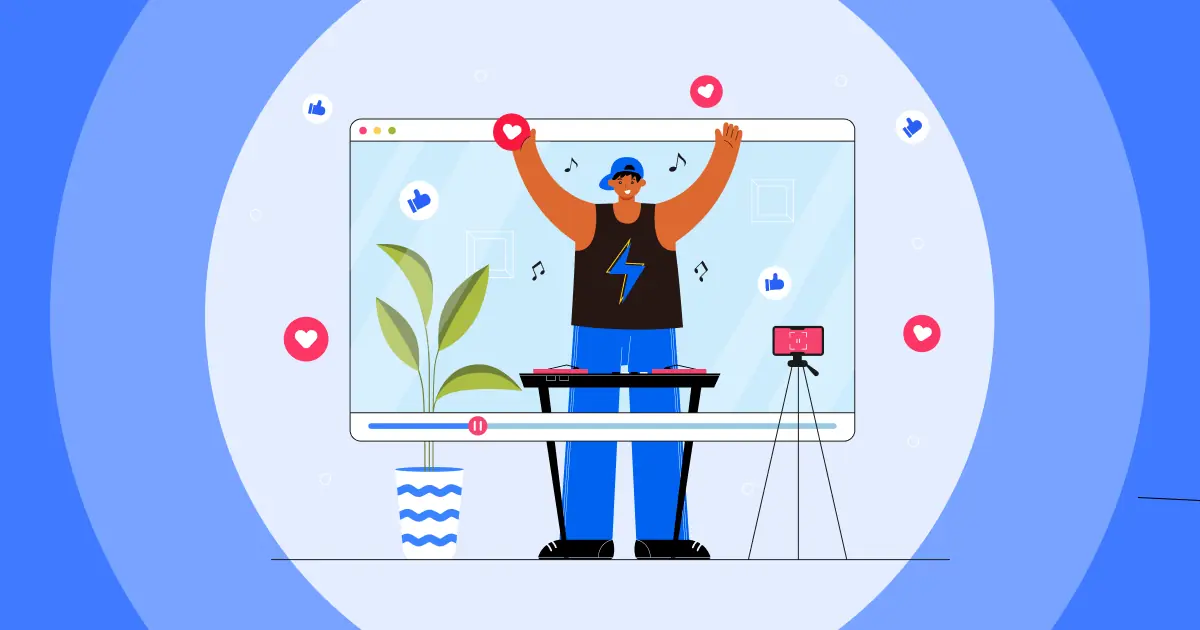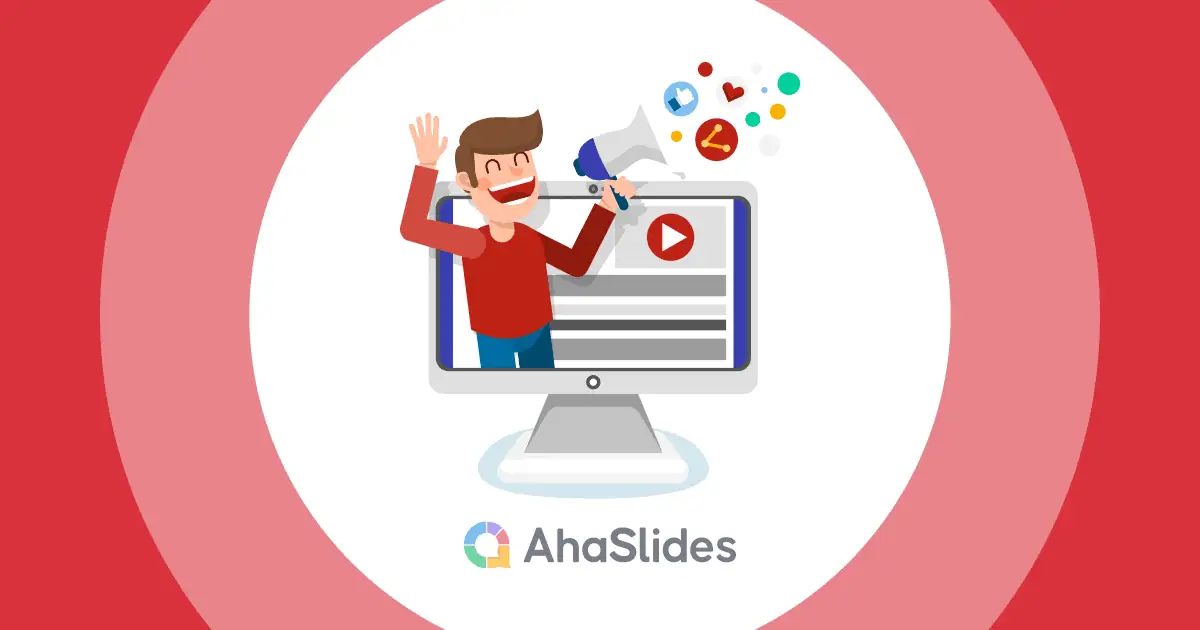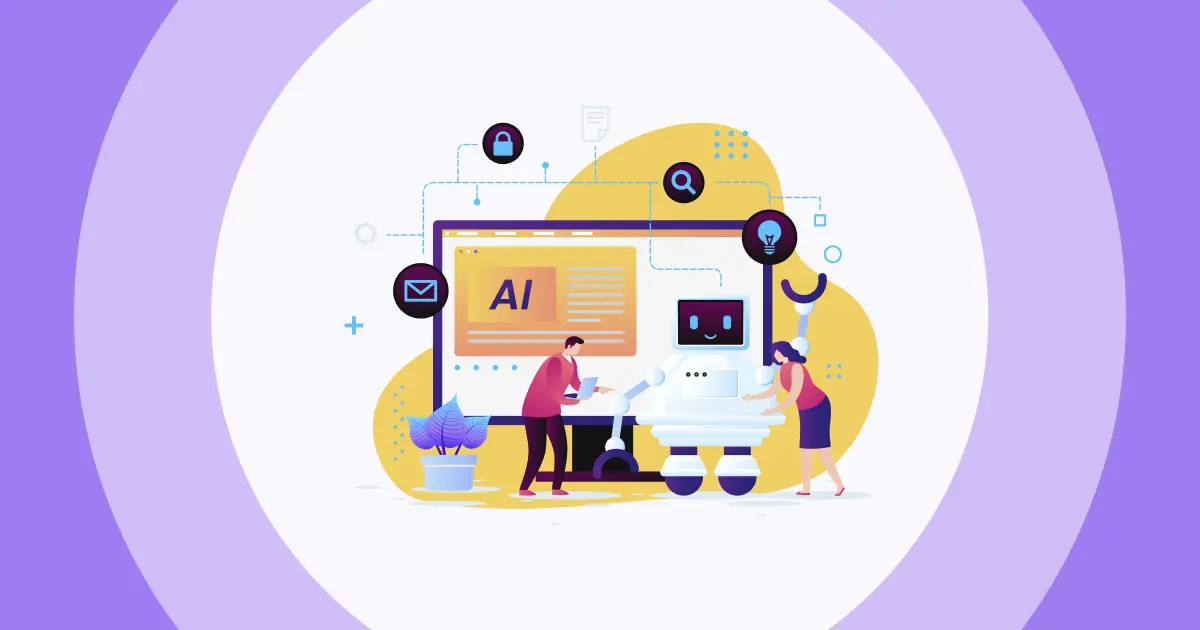デジタル時代において、YouTubeライブストリームは動画コンテンツを通じたリアルタイムエンゲージメントに革命をもたらしました。YouTubeライブストリームは、視聴者とリアルタイムでつながるダイナミックな方法を提供します。この包括的なガイドでは、ライブストリーミング配信のプロセスを解説します。 YouTubeライブストリーム そして、YouTube ライブビデオをダウンロードする 3 つの確実な方法を紹介します。
すぐに飛び込んでください!
目次
- YouTube ライブ ストリームをホストする方法
- インタラクションとエンゲージメントを向上させるコメント スレッドの力
- YouTube ライブ ストリーム終了後に視聴する方法
- YouTubeライブ動画のダウンロード – モバイルとデスクトップ向けの3つの方法
- 主要なポイント(要点)
- よくある質問
YouTube ライブ ストリームをホストする方法
YouTubeライブ配信をホストするとは、YouTubeプラットフォーム上でライブ配信を行い、視聴者にリアルタイムのコンテンツを配信することです。視聴者と直接交流し、リアルタイムでコンテンツを共有できる、魅力的な方法です。YouTubeライブ配信をホストするには、配信の設定、配信オプションの選択、視聴者との交流、配信の管理を行う必要があります。これは、視聴者とリアルタイムでつながる、ダイナミックでインタラクティブな方法です。
YouTube ライブ ストリームを正しくホストするための簡略化された 5 ステップ ガイドを以下に説明します。
- #1. YouTube Studioにアクセスする: YouTube アカウントにログインし、YouTube Studio に移動します。ここでライブ ストリームを管理できます。
- #2. 新しいライブ イベントを作成するYouTube Studioで「ライブ」をクリックし、「イベント」をクリックします。「新しいライブイベント」をクリックしてセットアップを開始します。
- #3. イベント設定: ライブ ストリームのタイトル、説明、プライバシー設定、日付、時刻などのイベントの詳細を入力します。
- #4. ストリーム構成: ストリーミング方法を選択し、カメラとマイクのソースを選択し、収益化 (対象となる場合) や詳細オプションなどのその他の設定を構成します。
- #5.公開するライブ配信を開始するには、ライブイベントにアクセスし、「ライブ配信を開始」をクリックします。視聴者とリアルタイムで交流し、終了したら「配信を終了」をクリックします。
YouTube でのライブストリームが終了すると、ライブ時間が 12 時間を超えない限り、YouTube は自動的にチャンネルにアーカイブします。これは、クリエイター スタジオ > 動画マネージャーにあります。
関連する YouTube でトレンドのトピックを見つける方法
インタラクションとエンゲージメントを向上させるコメント スレッドの力

インターネット上のコメント スレッドは、他の人とつながり、関わりたいという私たちの自然な欲求を満たします。 これらにより、デジタル世界であっても、人々は会話をし、考えを共有し、コミュニティに属していると感じることができます。 ライブ ストリーミングにおけるコメント スレッドの重要性は、次の側面を考慮すると明らかになります。
- リアルタイムのエンゲージメント: コメント スレッドにより、ライブ ストリーム中の即時の会話や交流が促進されます。
- コミュニティの構築: これらのスレッドは、共通の関心を共有する視聴者間のコミュニティ感覚を育み、同じ考えを持つ人々とつながることができます。
- 考えとフィードバックを表現する: 視聴者はコメントを使用して自分の考え、意見、フィードバックを表明し、コンテンツ作成者に貴重な洞察を提供します。
- 明晰さを求めて: 質問や説明はコメント スレッドで頻繁に提起され、学習と参加が促進されます。
- 社会的つながり: ライブ ストリームのコメント スレッドはソーシャルな雰囲気を作り出し、視聴者が他のユーザーと一緒にコンテンツを楽しんでいるように感じさせます。
- 即時返信: 視聴者はストリーマーや他の視聴者からのタイムリーな応答を高く評価し、ライブ ストリームを興奮させます。
- 感情的な絆: コメント スレッドは、視聴者が感情を共有し、同じ感情を共有する他の人とつながるためのプラットフォームとして機能します。
- コンテンツの寄稿: 一部の視聴者は、コメントで提案、アイデア、追加情報を提供することでコンテンツに積極的に貢献し、ライブ ストリーム全体の品質を高めます。
こうした交流は、知的に刺激を与え、自己肯定感を高め、学習を促進する可能性があります。しかし、オンライン上の交流はすべてが肯定的であるとは限らず、中には有害なものもあることを忘れてはなりません。コメントスレッドは私たちの社会的欲求を満たす強力な手段となり得る一方で、対処すべき課題も伴います。
YouTube ライブ ストリーム終了後に視聴する方法
YouTubeのライブ配信を視聴し損ねてしまった場合、視聴方法がいくつかあります。まず、ライブ配信が最初に配信されたチャンネルのページを確認してください。多くの場合、チャンネルはライブ配信が終了すると、通常の動画としてそのページに保存します。
YouTube でライブストリームのタイトルやキーワードを検索することもできます。これは、ライブブロードキャストの終了後に作成者がビデオとしてアップロードしたかどうかを確認するのに役立ちます。
ただし、すべてのライブ配信が動画として保存されるわけではありません。ライブ配信を作成した人が後から削除したり、非公開/限定公開にしたりした可能性があります。ライブ配信がチャンネルページに表示されていない場合は、視聴できなくなっている可能性があります。
関連する YouTube の学習チャンネル
YouTubeライブ動画のダウンロード – モバイルとデスクトップ向けの3つの方法
おそらく疑問に思っているでしょう YouTubeライブストリームが終了したらダウンロードする方法以下に説明する各手順を確認してみましょう。これらは簡単に実行でき、モバイル ユーザーと PC ユーザーの両方にとって効果的であることが証明されています。
1. YouTube から直接ダウンロード
- ステップ1: あなたに行く YouTubeスタジオ をクリックし、「コンテンツ」タブをクリックします。
- ステップ2: ダウンロードしたいライブストリームビデオを見つけて、その横にある XNUMX つの点をクリックします。
- ステップ3: 「ダウンロード」をクリックし、ダウンロードが完了するまで待ちます。
2. オンライン YouTube Live ビデオ ダウンローダーを使用する
- ステップ1: に行きます Y2mate ウェブサイト – これは、YouTube のあらゆる動画をモバイルや PC に保存できる MP3 形式に変換する YouTube ライブ ストリーム ダウンローダーです。
- ステップ2: YouTubeからコピーしたダウンロードしたい動画リンクをフレームURLに貼り付け > 「開始」を選択します。

3. ライブストリーミングおよび録画アプリを使用する
ここで説明したいライブストリームビデオダウンローダーは、 ストリームヤード。この Web ベースのプラットフォームを使用すると、ユーザーはブラウザから直接、Facebook、YouTube、LinkedIn、Twitch などの複数のプラットフォームに簡単にライブ配信やストリーミングを行うことができます。 StreamYard には、ライブ ストリーム/ビデオを録画および制作するためのスタジオも内蔵されています。ユーザーは、リモート ゲストを招いたり、グラフィックス/オーバーレイを追加したり、高品質のオーディオ/ビデオを記録したりできます。
- ステップ1: Streamyard ダッシュボードに移動し、「ビデオライブラリ」タブを選択します。
- ステップ2: ダウンロードしたいライブストリーム ビデオを見つけて、右上隅の「ダウンロード」をクリックします。
- ステップ3: ビデオのみ、オーディオのみ、または両方をダウンロードするかを選択します。
主要なポイント(要点)
YouTubeのライブ配信を後で視聴するために保存できる機能は、後でもう一度視聴したい場合、ハイライトを他の人と共有したい場合、あるいは過去の配信をアーカイブとして保存したい場合など、非常に便利です。これらの3つの簡単な方法を使えば、ライブ配信を見逃したり、YouTubeの自動削除を心配したりする必要はもうありません。これらのヒントをモバイルでもPCでも試してみてください!
よくある質問
チャンネル登録者が 1,000 人もいないのに YouTube でライブ配信するにはどうすればよいですか?
モバイルライブ配信の登録者数基準を満たしていない場合でも、パソコンとOBS(Open Broadcaster Software)などのストリーミングソフトウェア、あるいはサードパーティ製のツールを使ってYouTubeでライブ配信を行うことができます。この方法には異なる要件がある場合があり、登録者数に関してより柔軟な対応が求められることが多いです。YouTubeのポリシーと要件は変更される可能性があるため、定期的に公式ガイドラインで最新情報を確認することをお勧めします。
YouTubeのライブストリーミングは無料ですか?
はい、YouTube ライブ ストリーミングは通常無料です。 YouTube でコンテンツを無料でライブ ストリーミングできます。 ただし、高度な機能のためにサードパーティのストリーミング ソフトウェアまたは機器を使用する場合は、追加費用が発生する可能性があることに注意してください。
YouTube ライブストリームをダウンロードできないのはなぜですか?
YouTube ライブストリームをダウンロードできない理由は次のとおりです。
1. YouTube Premium メンバーシップ: YouTube Premium メンバーシップをお持ちでない場合、ダウンロード ボタンはグレー表示になります。
2. チャンネルまたはコンテンツの収益化の廃止: コンテンツまたはチャンネルは収益化されない場合があります。
3. DMCA 削除リクエスト: DMCA 削除リクエストによりコンテンツがブロックされる可能性があります。
4. ライブストリームの長さ: YouTube では、12 時間未満のライブ ストリームのみをアーカイブします。ライブストリームが 12 時間を超える場合、YouTube は最初の 12 時間を保存します。
5. 処理時間: ライブストリームをダウンロードできるようになるまで、15 ~ 20 時間かかる場合があります。